editplus是一款可以充分替代记事本的文本编辑器,它为用户带来了多种编程语言的权利,并且为用户带来语法高亮、自动换行和拼写检查等功能,让用户可以更加快速、更高效地编写代码和编辑文本文件,因此editplus软件深受用户的喜爱,当用户在editplus软件中编辑代码文件时,选中一行后可以看到当前显示出来的背景色,用户想要对其进行修改,就可以在设置窗口中点击颜色选项卡,接着点击选中文本选项并设置其中的背景色选项即可解决问题,详细的操作过程是怎样的呢,接下来就让小编来向大家分享一下editplus设置选中行背景色的方法教程吧,希望用户在看了小编的教程后,能够从中获取到有用的经验。
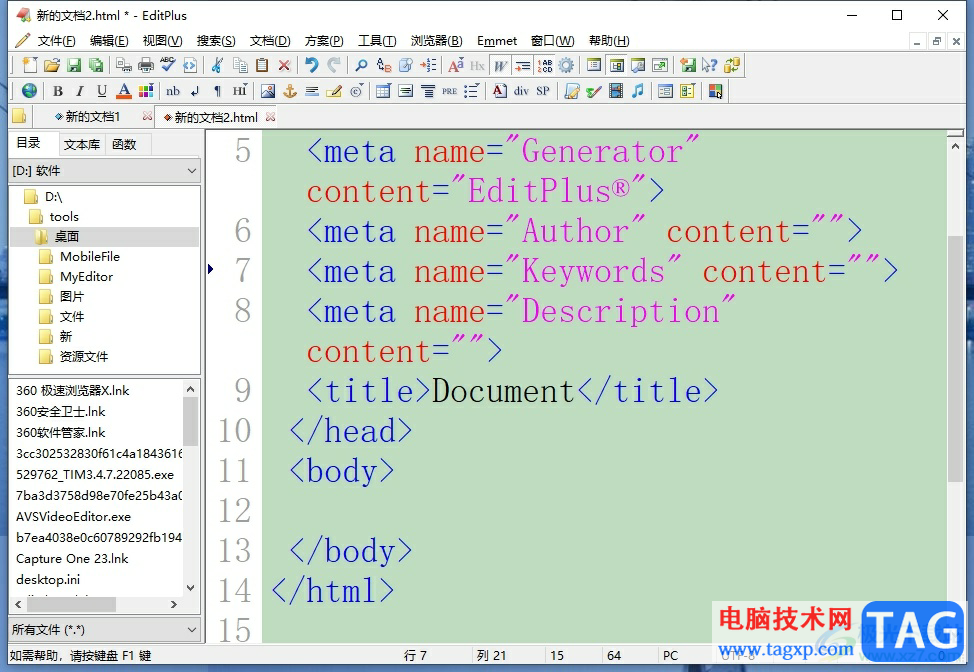
1.用户在电脑上打开editplus软件,并来到代码文件的编辑页面上来进行设置
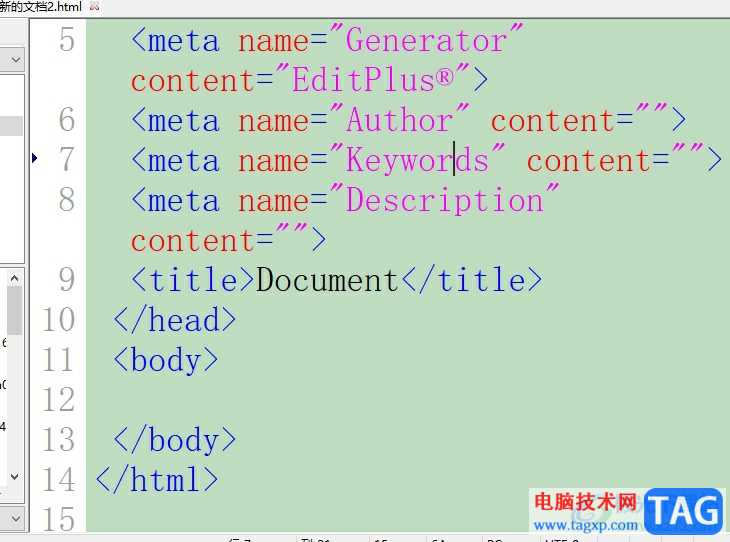
2.在页面上方的菜单栏中点击工具选项,将会弹出下拉选项卡,用户选择其中的首选项功能
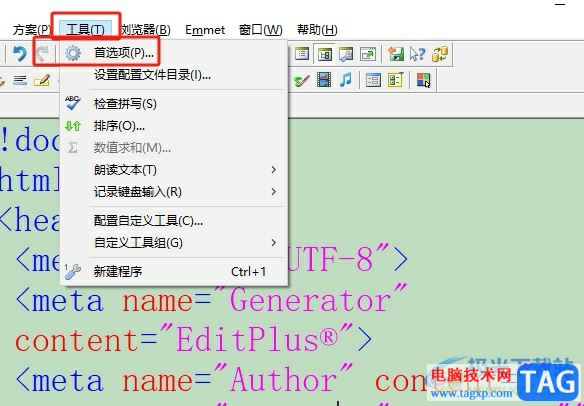
3.进入到首选项窗口中,用户将左侧的选项卡切换到颜色选项卡上,右侧会显示出相关的功能板块
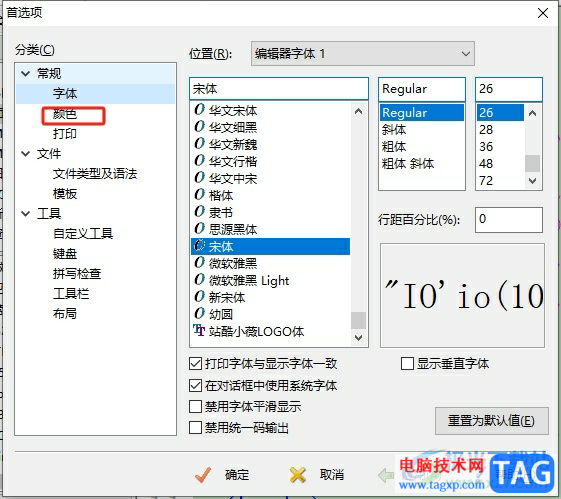
4.在弹出来的区域板块中,用户点击选中文本选项,接着在颜色板块中点击背景色选项
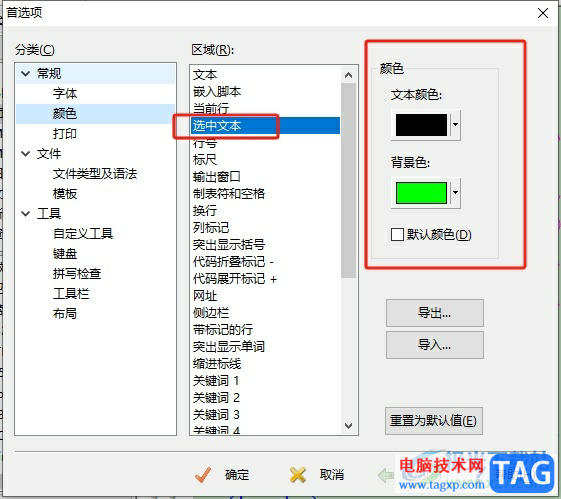
5.可以看到拓展出来的颜色选项卡,用户按照自己的喜好来选择即可解决问题
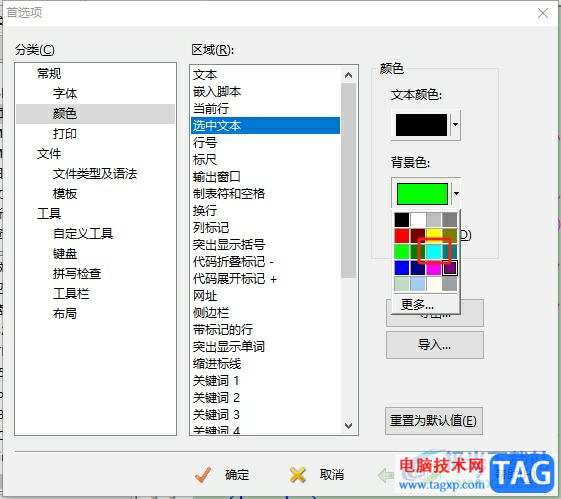
6.完成上述操作后,用户直接在窗口的右下角按下应用和确定按钮就可以了
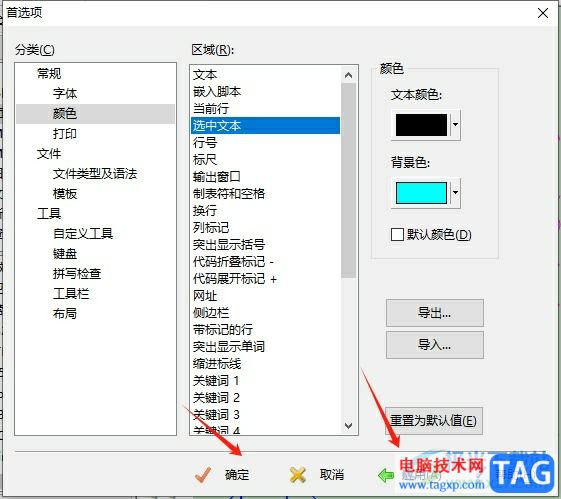
7.完成上述操作,用户回到编辑页面上,选中一行代码,就会发现当前选中行的背景色发生了变化
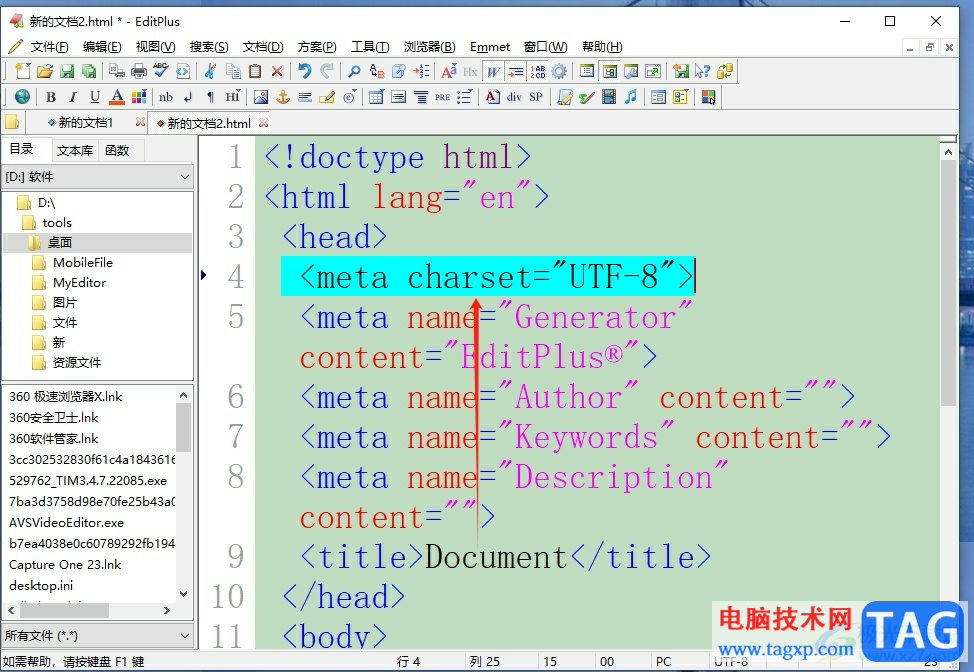
以上就是小编对用户提出问题整理出来的方法步骤,用户从中知道了大致的操作过程为点击工具-首选项-颜色-选中文本-背景色-应用这几步,方法简单易懂,因此感兴趣的用户可以跟着小编的教程操作试试看,一定可以成功设置出选中行的背景色。
 苹果手机怎么恢复删除的软件
苹果手机怎么恢复删除的软件
打开苹果手机,找到App Store,点击进入App Store主页面。点击右上......
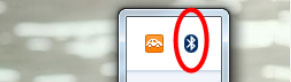 台式Windows7系统电脑使用蓝牙连接蓝牙耳
台式Windows7系统电脑使用蓝牙连接蓝牙耳
越来越多的操作Windows系统喜欢便携的无线装备,蓝牙耳机就是......
 打印机无法连接处理方法:如何解决电脑
打印机无法连接处理方法:如何解决电脑
面对日常办公和家庭使用的设备时,打印机作为重要的一环,常......
 VoIP技术应用场景如何提升网络语音通话质
VoIP技术应用场景如何提升网络语音通话质
VoIP(VoiceoverInternetProtocol)技术,近年来以其低成本和灵活性赢......
 铭鑫nvidia显卡属于几线品牌
铭鑫nvidia显卡属于几线品牌
我们在浏览显卡市场的时候,会发现一些平时没听说过的显卡品......

戴尔笔记本无法开机怎么办呢,话说不少用户都在咨询这个问题呢?下面就来小编这里看下戴尔开机黑屏问题解决办法步骤吧,需要的朋友可以参考下哦。...

InDesign是一款专业的页面设计和出版软件,它可以帮助用户设计出各种印刷品,例如杂志、报纸、书籍、海报或是宣传册等,软件中的功能也是很强大的,为用户提供了丰富的设计工具和选项,...
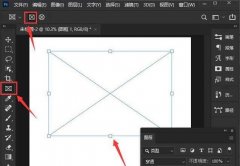
或许有的朋友还不知道ps2021边框颜色如何调整?那么接下来小编就将ps2021调整边框颜色的方法分享给大家哦,还不知道的朋友赶快来学习一下吧。...
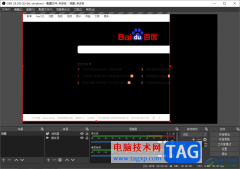
obsstudio不仅可以进行电脑屏幕的录制,也可以进行媒体源的添加,比如添加视频、音频等,此外还可以进行浏览器网页源的添加,大家在使用obsstudio进行的时候,如果你想要将某一个浏览器的网...
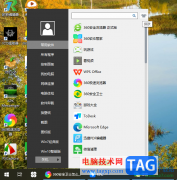
有的小伙伴喜欢使用360安全卫士进行软件的下载和安装,在360安全卫士中有一个软件管家,可以进入到该软件中进行下载安装软件,而有的小伙伴觉得经常需要打开软件管家比较麻烦,那么我们...
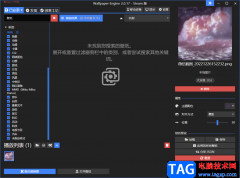
wallpaperengine是一款非常强大的制作壁纸的软件,你可以在wallpaperengine中设置自己喜欢的一个壁纸,也可以将自己本地中的壁纸添加到wallpaperengine中进行设置,在wallpaperengine可以预览非常多的精美...
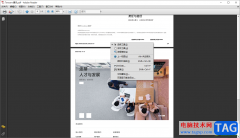
adobereader成为专业的PDF文件阅读器被大家所喜欢,这款软件可以对PDF文档进行旋转页面,设置自动保存文件的时间以及设置平滑文本等参数,但是有的小伙伴在使用该软件的过程中,由于操作失...
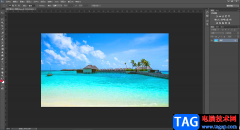
在AdobePhotoshop中进行图片的后期处理时,我们经常会需要在其中添加一些文字内容,比如有时候我们会需要插入一些中文文字,阿拉伯数字,英文字母等等内容。添加文字时我们还可以选择文字...
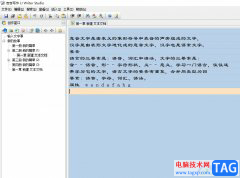
吉吉写作是一款写作必备的辅助软件,它可以为用户提供一个高效的写作平台,让用户集中精力来完成写作,以此来提高写作效率,而且吉吉写作软件支持文字纠错、大纲管理、字数统计等功能...
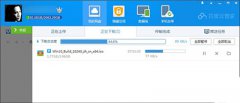
百度云网盘分享密码忘记了怎么破解?是否有软件可以破解百度网盘分享密码?怎么破解?小编在此为您提供百度网盘分享密码暴力破解神器下载让您免费、快速破解密码,下载自己需要的网络...
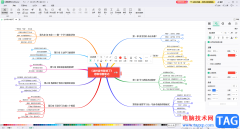
很多小伙伴在日常工作和学习时都会需要制作一定的思维导图,这种情况下很多小伙伴都会选择使用亿图脑图mindmaster这款软件,使用该软件可以非常轻松地编辑和制作想要的思维导图,非常方...

端午节马上到了,想要通过ai设计浓情端午的字体,该如何操作呢?今天小编就带大家来共同学习ai中设置立体文字的设计方法,希望可以帮助到有需要的小伙伴哦,下面就是详细完整的操作步骤...
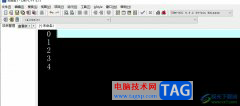
devc++是一款实用的编程软件,为用户带来了多种自由软件,让用户可以轻松完成C语言的编程工作,因此devc++软件受到了不少用户的喜欢和欢迎,当用户在使用devc++软件时,为了避免编辑代码的...

腾讯文档很多小伙伴在使用腾讯文档的时候,经常会遇到各种各样的问题,例如当一行中的文字太长,超出了单元格时,我们该怎么设置,才能让过长的文字在一个单元格中分行显示呢。其实在...
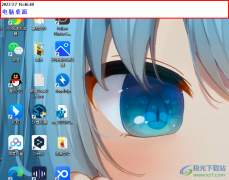
FastStoneCapture是一款截图软件,这款截图软件的功能是十分全面的,当你通过进行截图之后,你可以给图片进行标题的添加,比如我们想要给一张非常重要的截图添加一个标题,那么当你截图之...